當應用程式卡住時使用者可以透過工作管理員關閉進程,但有些小夥伴發現自己的任務管理器關閉進程按鈕是灰色的,這導致用戶無法完成關閉進程的操作,或者在結束某個程序時,卻提示拒絕訪問,對於此類問題小編整理了一份解決辦法,有需要的小伙伴快來看看吧。
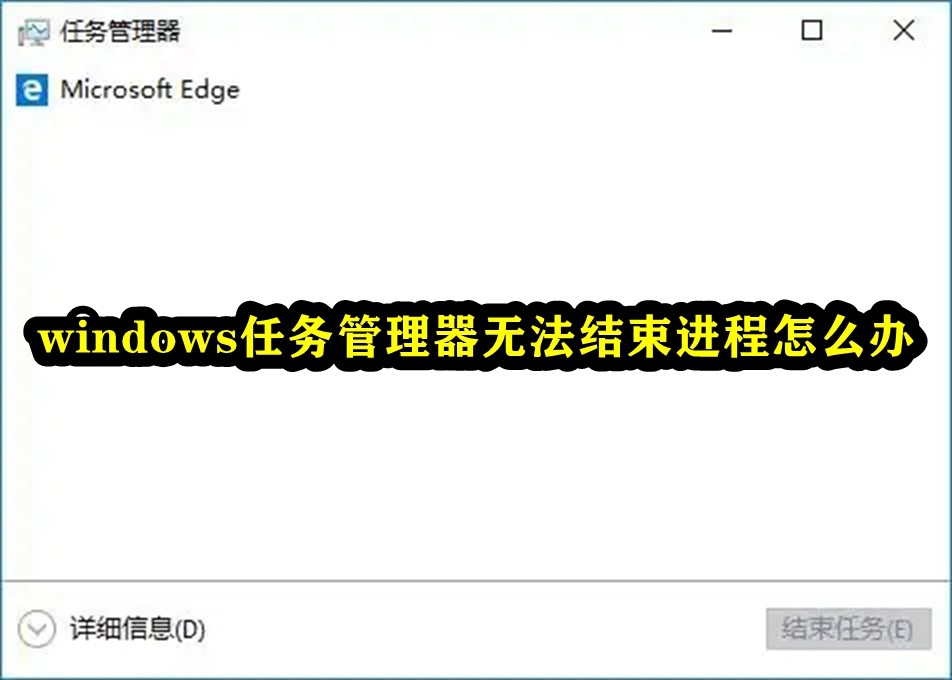
1、開啟執行介面中輸入:msconfig指令,確認回車,開啟系統設定窗口,操作如下。
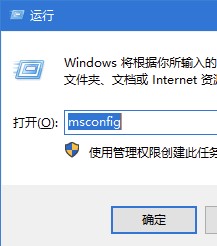
2、系統設定視窗中,依照順序先切換到服務選項卡,然後勾選隱藏所有Microsoft 服務,再點選全部停用,最後直接點選應用確定或確定即可;
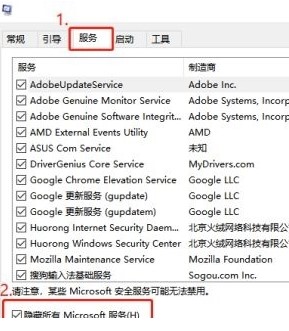
3、系統組態窗口,再切換到啟動選項卡,若要管理啟動項,請使用工作管理員的啟動部分,點選藍色小字,開啟任務管理器;
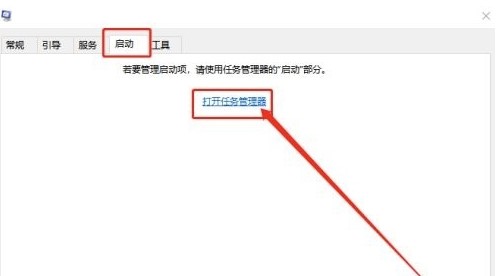
4、任務管理器窗口,右鍵選擇需要停用的項目,然後在開啟的選單項目中,選擇停用;
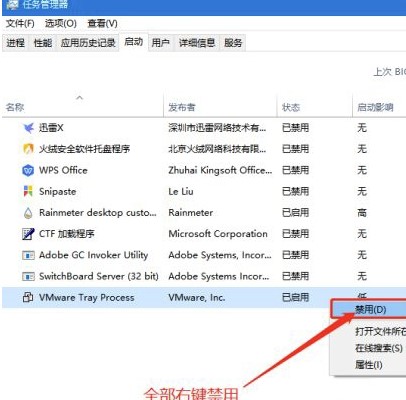
5、最後,再回到系統設定窗口,點選確定即可完成所有設定。
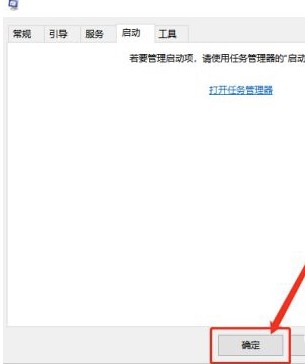
以上是如何處理無法終止進程的Windows任務管理器問題的詳細內容。更多資訊請關注PHP中文網其他相關文章!




